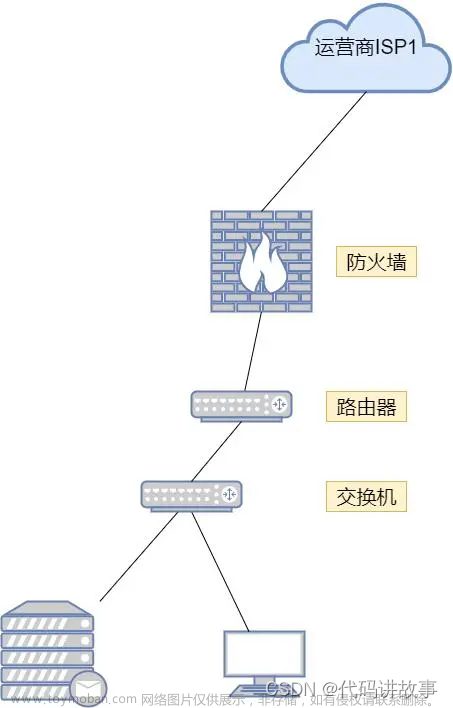环境:
思科防火墙ASA5555
Cisco Adaptive Security Appliance Software Version 9.4(2)6
Device Manager Version 7.5(2)153
问题描述:
思科防火墙ASA5555 软件版本9.2上怎么使用Packet Tracer功能模拟内网主机192.168.1.10 icmp访问外网59.83.213.23 流量走向
解决方案:
1.在Cisco ASA防火墙上,Packet Tracer是一个非常有用的诊断工具,它可以模拟数据包通过防火墙的路径,帮助你理解和验证数据流通过防火墙的过程以及哪些规则会被应用到该数据流上。
2.要使用Packet Tracer来模拟内网主机(比如192.168.1.10)使用ICMP协议(如ping命令)访问外网的IP地址(比如59.83.213.23),您可以在ASA设备上通过命令行接口(CLI)输入如下命令:
packet-tracer input inside icmp 192.168.1.10 8 0 59.83.213.23
3.这里是命令的详细解释:
- `packet-tracer`:这是启动Packet Tracer功能的命令。
- `input`:这个关键字后面跟着你想要模拟的数据包的起始接口名称。
- `inside`:这是内部网络接口的名称,数据包将从这个接口开始模拟。
- `icmp`:指定协议类型为ICMP。
- `192.168.1.10`:源IP地址,模拟的数据包将从此地址开始。
- `8`:ICMP的类型,8代表是echo请求(通常用于ping)。
- `0`:ICMP的代码,0通常代表echo请求的回显。
- `59.83.213.23`:目的IP地址,数据包将尝试到达此地址。
执行这个命令后,ASA将模拟一个ICMP echo请求从内网主机发出并尝试到达指定的外网IP地址,并显示这个过程中每个步骤的详细信息,包括哪些NAT规则被应用、ACL检查的结果、以及最终数据包是否通过防火墙。
Packet Tracer的结果将帮助您了解:
- 数据包是否被正确地NAT转换。
- 数据包是否通过访问控制列表(ACLs)。
- 任何额外的检查,比如IPS检查和内容过滤。
- 数据包是否最终会被允许通过ASA。
4.通过分析这些结果,您可以验证配置是否正常,或者是哪里需要调整以允许数据流。这是一个非常有用的工具来帮助您理解和解决网络连接问题。
packet-tracer input dmz icmp 10.80.45.12 8 0 218.22.55.12
测试输出下面内容 什么意思
packet-tracer input dmz icmp 10.80.45.12 8 0 218.22.55.12
Phase: 1
Type: ACCESS-LIST
Subtype:
Result: ALLOW
Config:
Implicit Rule
Additional Information:
MAC Access list
Phase: 2
Type: ROUTE-LOOKUP
Subtype: Resolve Egress Interface
Result: ALLOW
Config:
Additional Information:
found next-hop 218.22.55.11 using egress ifc outside
Phase: 3
Type: ACCESS-LIST
Subtype: log
Result: ALLOW
Config:
access-group inside in interface dmz
access-list inside extended permit ip any any
Additional Information:
Phase: 4
Type: NAT
Subtype:
Result: ALLOW
Config:
object network dmz-pat
nat (dmz,outside) dynamic interface
Additional Information:
Dynamic translate 10.80.45.12/0 to 218.22.55.11/31855
Phase: 5
Type: NAT
Subtype: per-session
Result: ALLOW
Config:
Additional Information:
Phase: 6
Type: IP-OPTIONS
Subtype:
Result: ALLOW
Config:
Additional Information:
Phase: 7
Type: INSPECT
Subtype: np-inspect
Result: ALLOW
Config:
Additional Information:
Phase: 8
Type: FLOW-CREATION
Subtype:
Result: ALLOW
Config:
Additional Information:
New flow created with id 340519106, packet dispatched to next module
Result:
input-interface: dmz
input-status: up
input-line-status: up
output-interface: outside
output-status: up
output-line-status: up
Action: allow
解释
这个输出是通过Cisco ASA设备上的Packet Tracer工具模拟的一个ICMP回显请求(通常用于ping)从一个在DMZ区域的主机(10.80.45.12)到一个外部IP地址(218.22.55.12)的处理过程。下面是每个阶段的解释:
**Phase: 1**
- 检查访问列表,通常是查看是否有任何ACLs会阻止这个流量。这里的`Implicit Rule`指的是ASA的默认行为,由于没有匹配的用户定义规则,因此允许了流量。
**Phase: 2**
- 进行路由查找,以确定出口接口和下一跳路由。流量被允许,并找到了通过外部接口`outside`到达下一跳`218.22.55.11`的路由。
**Phase: 3**
- 再次检查访问列表,这回是检查日志记录。由于日志规则允许任何IP流量,流量被允许。
**Phase: 4**
- 应用NAT规则。IP地址`10.80.45.12`被动态NAT转换为外部接口`outside`的IP地址`218.22.55.11`和端口`31855`。
**Phase: 5**
- 检查是否有基于会话的NAT规则需要应用。结果显示允许,但无额外配置信息,意味着没有特定会话的NAT规则应用。
**Phase: 6**
- IP选项检查。通常验证数据包中的IP选项是否允许,此处没有问题。
**Phase: 7**
- 检查是否有任何深度包检查(如应用检查等)。由于没有配置显示,我们假设默认检查通过。
**Phase: 8**
- 流创建阶段。在这一点,防火墙创建了一个新的流,并将数据包分派给了下一个处理模块。
最终结果显示为“Action: allow”,这意味着模拟的流量被防火墙允许通过。输出还显示了输入接口是DMZ且状态为up,输出接口是外部接口且状态也为up。这意味着从DMZ到外部网络的ICMP请求在防火墙上没有遇到任何阻塞,规则配置允许该流量通过。
那代表防火墙设备是正常的吗?
是的,从提供的packet-tracer命令输出结果来看,防火墙设备(Cisco ASA 5555)处理流量的过程正常且成功:文章来源:https://www.toymoban.com/news/detail-843395.html
数据包通过了访问控制列表检查。
路由查找成功找到下一跳地址并确定出站接口。
NAT转换也成功执行,将内网源地址转换为了公网地址。
所有中间阶段如IP选项检查、深度包检测和会话创建都允许数据包通过。
因此,基于模拟的这个特定流量场景,可以判断防火墙在配置上是正常的,并能正确处理该类型的数据包。但请注意,这只是针对模拟的单个流量实例,全面评估防火墙状态还需要考虑整体配置和所有可能的网络流量场景。文章来源地址https://www.toymoban.com/news/detail-843395.html
到了这里,关于思科防火墙怎么使用Packet Tracer功能模拟内网主机icmp访问外网主机 流量走向的文章就介绍完了。如果您还想了解更多内容,请在右上角搜索TOY模板网以前的文章或继续浏览下面的相关文章,希望大家以后多多支持TOY模板网!